A számítógép processzorának hőmérséklete az egyik kulcsfontosságú mérőszám, amelyet alaposan szem előtt kell tartani. Ha ezek a hőmérsékletek túl magasra emelkednek, a CPU csökkenti a teljesítményét, lelassítja a számítógépet és csökkenti annak élettartamát.
Annak biztosítása érdekében, hogy számítógépe ne melegedjen túl, használjon egy erre a célra szolgáló eszközt a valós idejű figyeli a CPU hőmérsékletét értékre. De milyen eszközöket érdemes használni? Vannak olyan ingyenes, könnyen használható alkalmazások, amelyek pontos adatokat adnak a processzorról? A kérdések megválaszolása érdekében elkészítettük a hat legjobb CPU-figyelő alkalmazás listáját.
Miért érdemes nyomon követni a CPU hőmérsékletét
A modern processzorok valójában nem rendelkeznek egyetlen órajellel. Frekvenciatartományuk van, sebességük a hőmérsékletüktől függ.
A CPU arra törekszik, hogy fenntartsa az optimális hőmérsékletet (úgynevezett T-csomópont ). Amikor a hő meghaladja ezt a szintet, a hőmérséklet csökkentése érdekében „visszafojtja” a saját órajelét.
Ezért rendkívül fontos nyomon követni, hogy a processzor mennyire melegszik nagy intenzitású használat során. Ha a CPU-hőmérséklet megközelíti a maximális határértéket, bölcs dolog lenne beruházni hűtési megoldások -be, hogy meghosszabbíthassa számítógépe élettartamát és növelje teljesítményét.
Íme a hat legjobb CPU hőmérséklet-monitor a Windows 10 és 11 rendszerhez.
1. Maghőmérséklet
Ha egy egyszerű, könnyű eszközt keres számítógépe CPU-hőmérsékletének mérésére, a Maghőm a legjobb választás. A listán szereplő többi alkalmazástól eltérően ez nem egy általános célú CPU-figyelő eszköz. Ez azt jelenti, hogy kevesebb lehetőség van megzavarni, és egy kis fájl is letölthető és futtatható.
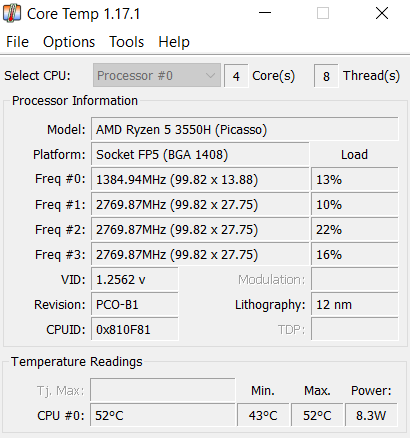
Emellett az eszközt minimálisra csökkentheti a tálcán, így bármikor megtekintheti a CPU hőmérsékletét. A Core Temp erőforrás-lábnyoma olyan alacsony, hogy az alkalmazás háttérben tartása alig használ fel memóriát, így nehéz alkalmazások mellett is használhatja.
2. MSI Afterburner
Az MSI jól ismert alaplap- és eredeti berendezésgyártó (OEM). A MSI Afterburner alkalmazás népszerű a játékosok körében a statisztikák, például a számítógép órajelének és FPS-ének mérésére, miközben igényes játékok futnak..
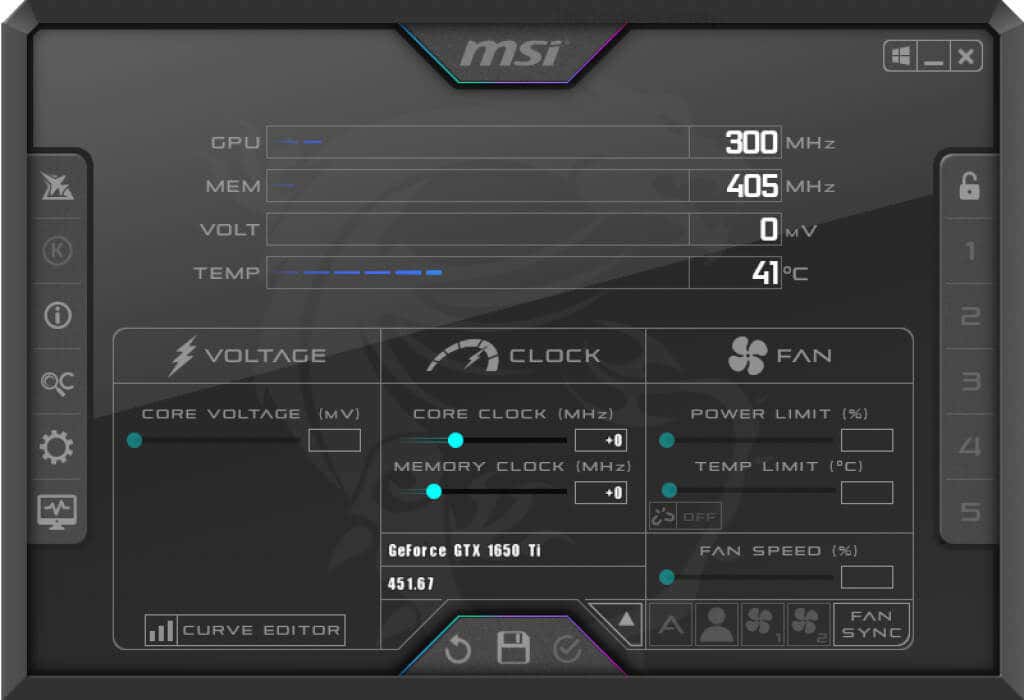
Emellett az eszköz pontosan méri a CPU és a GPU hőmérsékletét is. Nemcsak az aktuális hőmérsékletet tekintheti meg, miközben az alkalmazás fut, hanem beállíthat egy fedvényt is, amely valós időben jeleníti meg ezeket a mutatókat.
Ez nagyon hasznossá teszi a CPU hőmérsékletének figyelését nagy terhelésű feladatok, például játék vagy videó renderelés közben. Akár vezérelje a ventilátort az MSI Afterburner segítségével -et is beállíthat, és beállíthatja a hőmérsékleti korlátokat, ahol magasabb fokozatba kapcsol.
3. Speccy
ASpeccy, ahogy a neve is sugallja, egy olyan alkalmazás, amellyel megtekintheti számítógépe műszaki jellemzőit. Ez magában foglalja az összes hardverkomponenst, a RAM-tól kezdve a perifériás eszközökig. És természetesen a CPU.
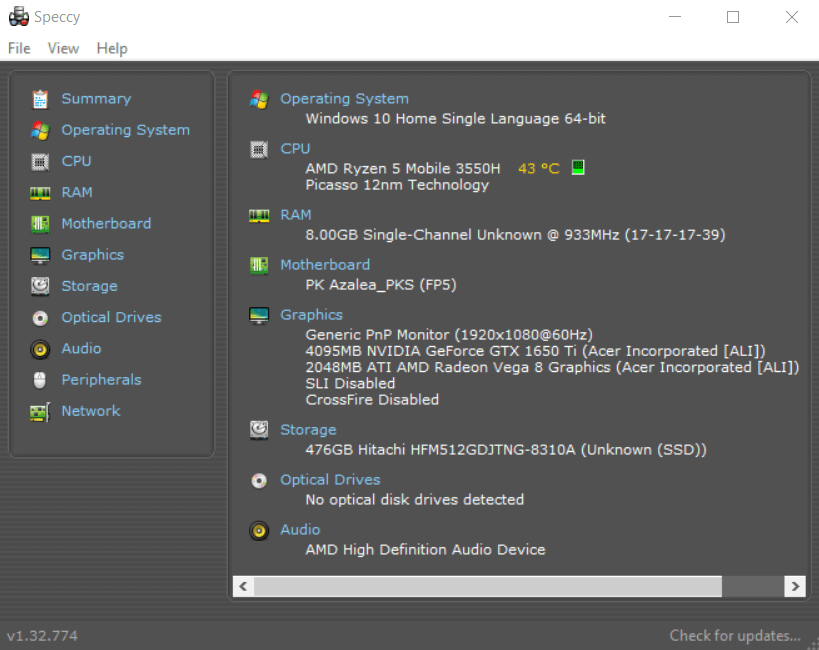
A Speccy a CPU lapra lépés nélkül is megjeleníti a CPU nevét és hőmérsékletét a főképernyőn. Ez a hőmérséklet valós idejű; azaz folyamatosan frissül a CPU aktuális állapota alapján.
A Speccy a tálcán is minimálisra csökkenthető, lehetővé téve a CPU hőmérsékletének figyelését anélkül, hogy az egész alkalmazást többször futtatnia kellene. Az eredményeket szöveges fájlként is elmentheti, hogy megosszák a technikussal a hibaelhárítás során.
4. Valódi hőmérséklet
A CPU hőmérsékletének mérése nem egyszerű feladat. A legtöbb alkalmazás által megadott értékek hozzávetőleges becslések, nem pontos adatok. Ennek az az oka, hogy a szóban forgó CPU sajátos architektúrájától kezdve az érintett magok számáig sok változó van benne.
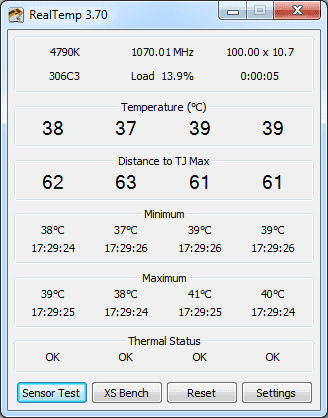
Itt jön jól a Valódi hőm. Ez az Intel processzorokra specializálódott alkalmazás közvetlenül a processzor saját érzékelőiből olvassa be a hőmérsékleti adatokat, így a lehető legpontosabb hőmérsékleti értékeket kapja.
Minden CPU-maghoz külön hőmérsékletet mutat, a minimális és maximális értékekkel együtt. Sajnos AMD processzorokkal nem működik. De ha számítógépe Intel chippel működik, a Real Temp nagyszerű eszköz a CPU hőmérsékletének figyelésére.
5. HWMonitor
AHWMonitor az egyik legfejlettebb felügyeleti eszköz. Pontos, valós idejű statisztikákat biztosít nemcsak a CPU-hőmérsékletről, hanem a számítógép szinte összes hardverkomponensének állapotáról is.
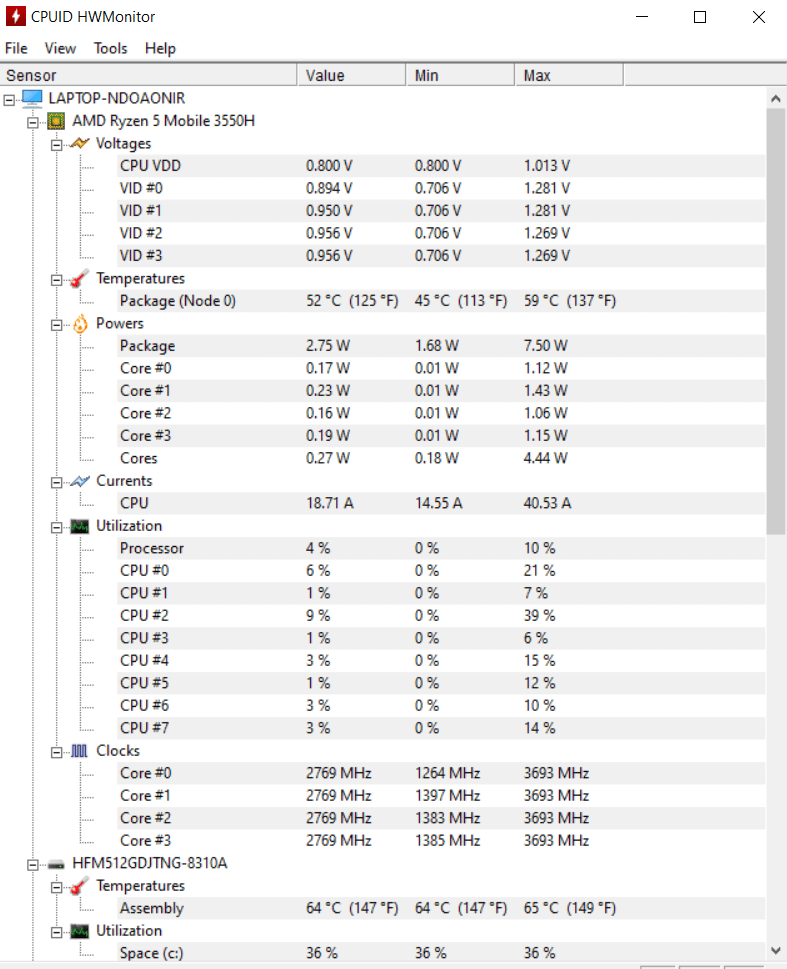
Hőmérséklet, feszültség, órajel, kihasználtság – az alkalmazás minden szükséges információt megad. A CPU magokat is külön kezeli, megadva azok egyedi értékeit. A szoftver használata is meglehetősen egyszerű; csak be kell indítania az alkalmazást, hogy az adatok tiszta kategóriákban jelenjenek meg..
Döntheti azt is, hogy nem telepíti az alkalmazást, hanem letölt egy zip fájlt. Ebben a formában a HWMonitor egy hordozható alkalmazássá válik, amelyet hordozhat USB-meghajtón, és szükség esetén telepítés nélkül használhatja.
6. CPU terhelésfigyelő
ACPU terhelésfigyelő egy fejlett megfigyelő eszköz, amellyel számos fontos CPU-mutató valós időben nyomon követhető. A nagyszámú számítógéppel rendelkező vállalkozások számára készült, és több számítógép hálózaton keresztüli felügyeletére is használható.
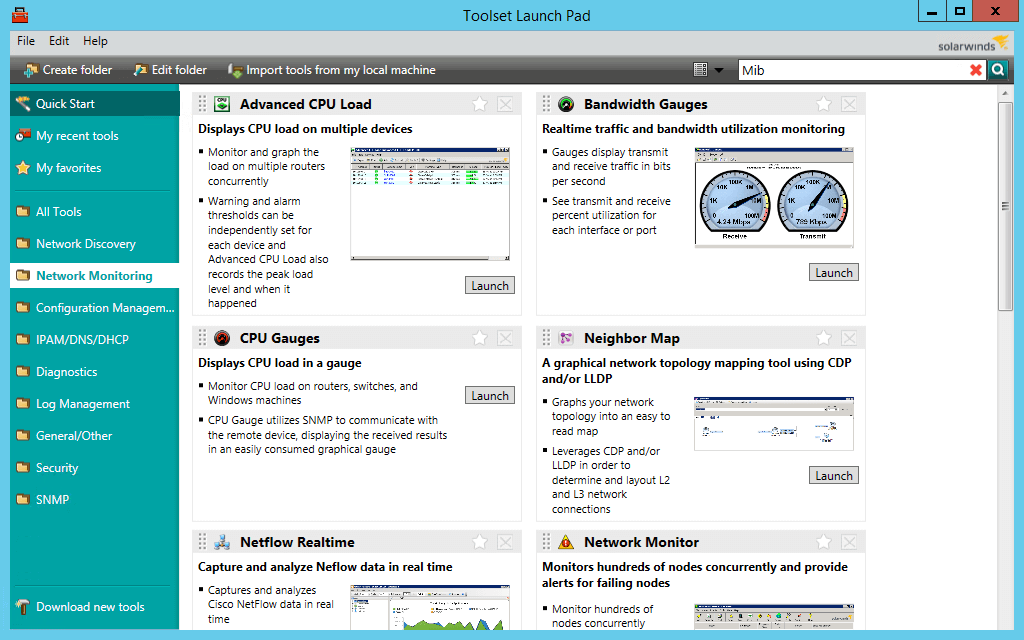
Speciális eszközként a pontossága jobb, mint a legtöbb ingyenes alkalmazás, még akkor is, ha kissé ijesztőnek tűnik a használata. Ha csak egyetlen számítógép CPU-hőmérsékletét szeretné megmérni, vannak más egyszerűbb eszközök is.
Melyek a legjobb alkalmazások a CPU-hőmérséklet ellenőrzésére a Windows rendszerben?
A CPU-hőmérséklet monitorozása nemcsak fontos, hanem meglehetősen egyszerű is. Az ebben a listában említett alkalmazások bármelyikével megtekintheti a processzor melegét, és így diagnosztizálhatja a problémákat.
A Core Temp valószínűleg a legegyszerűbb ezek közül az alkalmazások közül, és a legtöbb forgatókönyvhöz elég jó. Abban az esetben, ha nagyobb pontosságra vágyik, érdemes kipróbálnia egy olyan fejlett eszközt, mint a HWMonitor. Az Intel-felhasználók számára a Real Temp is nagyszerű alternatíva.
Ezek CPU hőmérséklet-követő eszközök a tálcán többségét megtarthatja, így más feladatok elvégzése közben is figyelemmel kísérheti a hőmérsékletet.
.